MacBook Air M2 có đèn bàn phím không? 4 cách mở đèn dễ nhất
MacBook Air M2 có đèn bàn phím không? Theo Apple, MacBook Air M2 13inch 2022 có tích hợp đèn bàn phím dưới nền phím với độ sáng có thể tùy chỉnh. Vậy bạn đã biết cách điều chỉnh đèn bàn phím hay chưa? Nếu chưa hãy theo dõi ngay bài viết dưới đây nhé!
1. Tính năng đặc biệt của đèn bàn phím MacBook Air M2
Sau khi Apple tích hợp đèn bàn phím lên MacBook đã nhận được nhiều đánh giá tốt về những tính năng này. Vì vậy, ở MacBook Air M2 mới đây cũng được trang bị đèn bàn phím. Đèn bàn phím giúp hỗ trợ người dùng khi làm việc với 3 tính năng chính sau:
- Tự động điều chỉnh độ sáng theo ánh sáng môi trường: Đèn bàn phím MacBook Air M2 sẽ tự động điều chỉnh độ sáng sao cho phù hợp với ánh sáng môi trường mà bạn đang dùng. Nếu trời sáng đèn sẽ được điều chỉnh tối hơn, còn trời tối đèn sẽ sáng lên.
- Tự động tắt đèn nền khi không hoạt động: Nhờ chế độ tự cảm ứng, MacBook Air M2 sẽ tự động tắt đèn khi không hoạt động giúp tiết kiệm pin cho máy của bạn. Bạn hãy xem đánh giá pin MacBook Air M2 2022 thực tế sau 2 tháng trải nghiệm của người dùng để tham khảo.
- Độ sáng dịu mắt, thích hợp cho môi trường làm việc tối mà không bị chói mắt: Ánh sáng từ đèn nền bàn phím không làm ảnh hưởng đến mắt, bạn có thể làm việc thời gian dài trong môi trường thiếu sáng mà không sợ đau mắt hay chói mắt.

Đèn bàn phím MacBook Air M2 có nhiều tính năng đặc biệt hỗ trợ người dùng trong mọi điều kiện ánh sáng không tốt
2. Cách mở đèn bàn phím MacBook Air M2
Cũng bởi vì tính năng tự động tắt khi không sử dụng nên những lúc cần bạn sẽ phải mở lại đèn bàn phím MacBook Air M2. Dưới đây 3 cách mở vừa đơn giản vừa nhanh chóng mà bạn nên biết.
2.1. Điều chỉnh bằng phím cứng
Trên bàn phím MacBook Air M2 có hai phím F5 và F6 dùng để điều chỉnh độ sáng của nền bàn phím máy. Bạn chỉ cần thao tác nhấn tổ hợp phím Fn + F5 để giảm sáng và Fn + F6 để tăng độ sáng.
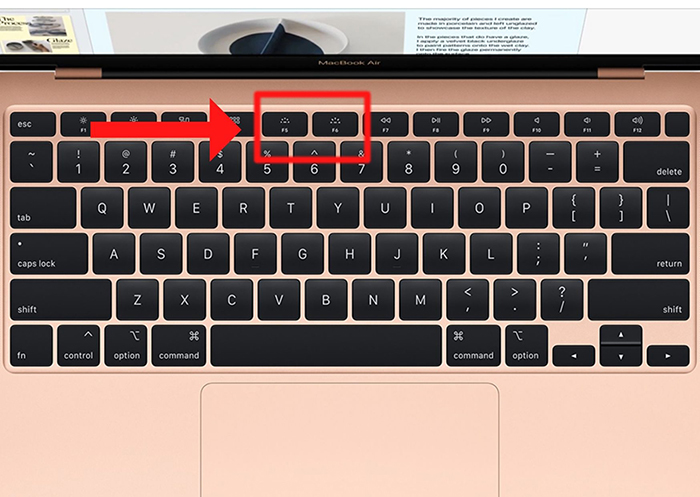
Cách điều chỉnh đèn bàn phím bằng phím tắt trên bàn phím được nhiều người sử dụng nhất bởi sự đơn giản và nhanh chóng
2.2. Sử dụng Control Center
Tại trung tâm điều chỉnh Control Center, bạn điều chỉnh độ sáng bàn phím như sau: Chọn Keyboard Brightness >>> Kéo thanh điều chỉnh độ sáng cho đến khi bạn cảm thấy phù hợp.
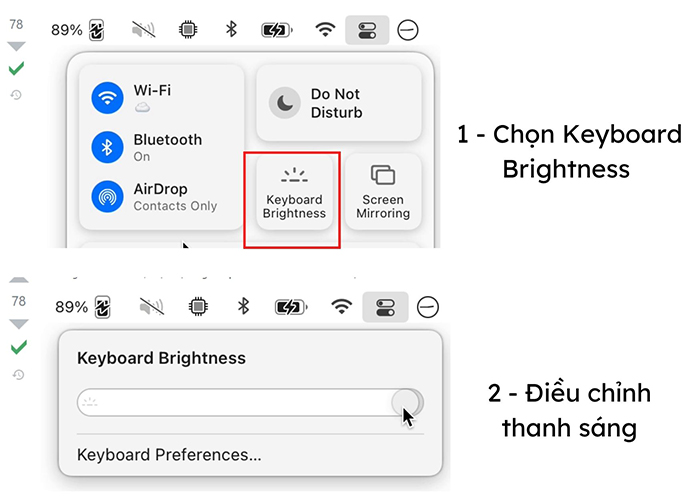
Thực hiện điều chỉnh độ sáng bàn phím MacBook Air M2 theo 2 bước trên
2.3. Tự động điều chỉnh theo môi trường
Để bật/tắt chế độ tự động điều chỉnh theo môi trường cho những trường hợp cần thiết bạn thực hiện theo 2 bước sau:
Bước 1: Chọn menu Apple >>> chọn System Preferences >>> chọn Keyboard
Tìm và chọn biểu tượng Keyboard như hình
Bước 2: Một bảng thông tin hiện ra, bạn tích vào ô Adjust keyboard brightness in low light để bật tự động điều chỉnh ánh sáng bàn phím và bỏ tích nếu muốn tắt tự động.

Ô Adjust keyboard brightness in low light dùng để bật/tắt tự động điều chỉnh ánh sáng bàn phím
2.4. Tự đồng tắt đèn nền khi không hoạt động
Nếu bạn muốn bật chế độ tự động tắt đèn nền khi không hoạt động để giúp tiết kiệm pin cho MacBook Air M2 thì thực hiện tương tự các bước như bật/tắt đèn nền ở trên.
Các bước thực hiện Chọn menu Apple >>> chọn System Preferences >>> chọn Keyboard >>> Chọn Turn off keyboard light after > Chọn Mốc thời gian bạn muốn.
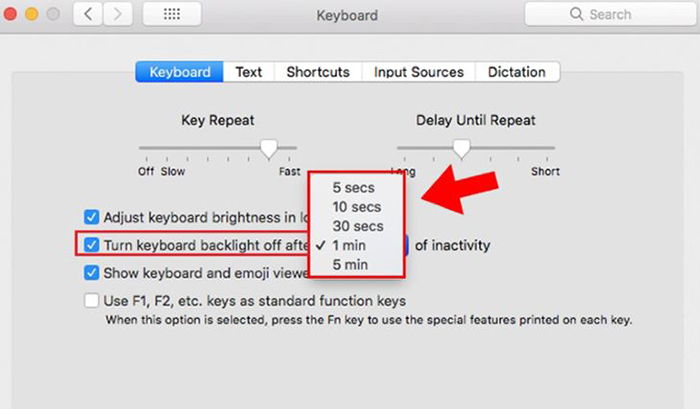
Nên chọn mốc thời gian 1 phút khi không dùng để bàn phím MacBook tự động tắt
>>> Tham khảo thêm dòng sản phẩm MacBook Air M2 15 inch ra mắt năm 2023, dòng máy cũng được trang bị đèn bàn phím, nhưng là phiên bản nâng cấp với nhiều đặc điểm vượt trội khác.
3. Trải nghiệm thực tế công nghệ đèn bàn phím MacBook Air M2 tại Oneway
Nếu bạn chưa hình dung được về trải nghiệm thực tế khi dùng của đèn bàn phím MacBook Air M2 và không biết Macbook Air M2 có cảm ứng không, hãy đến ngay Oneway để trải nghiệm và được tư vấn sử dụng đúng cách nhất.
Oneway chuyên cung cấp MacBook chính hãng với mức giá phải chăng, là lựa chọn hàng đầu dành cho học sinh/sinh viên/nhân viên văn phòng. Ngoài ra, tại Oneway còn cung cấp những phụ kiện chính hãng cần thiết cho bạn khi sử dụng MacBook như tai nghe, sạc, cổng chuyển đổi,...
Gắn liền với bàn phím, chúng ta chẳng thể bỏ qua chuột, vậy bạn có biết dùng Macbook Air M2 nên dùng chuột gì sẽ hỗ trợ hiệu suất làm việc tối đa. Ở Air M2, nhà sản xuất Apple đã tối ưu việc thiết kế Trackpad trên MacBook Air M2 rất nhạy và có nhiều công nghệ giúp bạn thực hiện các thao tác trên máy dễ dàng và nhanh chóng hơn. Chính vì thế, đa số người dùng MacBook Air M2 không cần dùng chuột ngoài, việc này giúp bạn không mất công mang theo một con chuột vừa cồng kềnh vừa bất tiện.
Qua bài viết, bạn đã biết được MacBook Air M2 có đèn bàn phím hay không và 4 cách điều chỉnh nhanh nhất. Nếu còn băn khoăn hoặc cần tư vấn thêm, hãy liên hệ với Oneway để được hỗ trợ.
Thông tin liên hệ:
-
Hotline: 0246 681 9779
-
Website: https://onewaymacbook.vn





 MacBook
MacBook iMac
iMac Mac Studio
Mac Studio Phụ kiện
Phụ kiện Máy cũ
Máy cũ Điện thoại
Điện thoại Máy tính bảng
Máy tính bảng Nhà thông minh
Nhà thông minh Tin tức
Tin tức Khuyến mãi
Khuyến mãi Thu cũ đổi mới
Thu cũ đổi mới











